Συγγραφέας:
Eric Farmer
Ημερομηνία Δημιουργίας:
8 Μάρτιος 2021
Ημερομηνία Ενημέρωσης:
1 Ιούλιος 2024
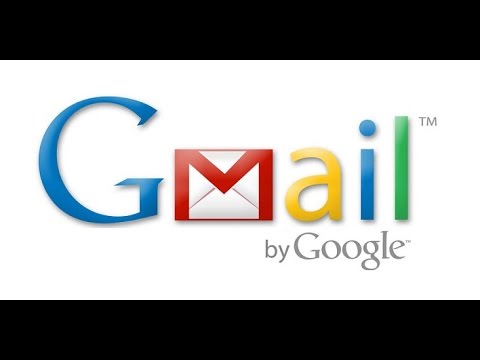
Περιεχόμενο
Σε αυτό το άρθρο, θα σας δείξουμε πώς μπορείτε να στείλετε ένα email χρησιμοποιώντας το Gmail. Μπορείτε να το κάνετε αυτό στον ιστότοπο Gmail στον υπολογιστή σας ή στην εφαρμογή Gmail στην κινητή συσκευή σας.
Βήματα
Μέθοδος 1 από 2: Σε υπολογιστή
 1 Ανοίξτε τον ιστότοπο του Gmail. Μεταβείτε στη διεύθυνση https://www.gmail.com/ στο πρόγραμμα περιήγησης ιστού του υπολογιστή σας. Τα εισερχόμενά σας στο Gmail θα ανοίξουν εάν είστε ήδη συνδεδεμένοι.
1 Ανοίξτε τον ιστότοπο του Gmail. Μεταβείτε στη διεύθυνση https://www.gmail.com/ στο πρόγραμμα περιήγησης ιστού του υπολογιστή σας. Τα εισερχόμενά σας στο Gmail θα ανοίξουν εάν είστε ήδη συνδεδεμένοι. - Εάν δεν είστε ήδη συνδεδεμένοι στον λογαριασμό σας Gmail, εισαγάγετε τη διεύθυνση email και τον κωδικό πρόσβασής σας.
 2 Κάντε κλικ στο Γράψτε. Βρίσκεται στην επάνω αριστερή πλευρά των εισερχομένων σας Gmail. Ένα παράθυρο Νέο μήνυμα θα ανοίξει στην κάτω δεξιά γωνία.
2 Κάντε κλικ στο Γράψτε. Βρίσκεται στην επάνω αριστερή πλευρά των εισερχομένων σας Gmail. Ένα παράθυρο Νέο μήνυμα θα ανοίξει στην κάτω δεξιά γωνία. - Στην παλιά έκδοση του Gmail, κάντε κλικ στην επιλογή "Σύνταξη".
 3 Εισαγάγετε τη διεύθυνση email του παραλήπτη της επιστολής. Κάντε κλικ στη γραμμή "Προς" στο επάνω μέρος του παραθύρου "Νέο μήνυμα" και, στη συνέχεια, εισαγάγετε τη διεύθυνση ηλεκτρονικού ταχυδρομείου του παραλήπτη της επιστολής σας.
3 Εισαγάγετε τη διεύθυνση email του παραλήπτη της επιστολής. Κάντε κλικ στη γραμμή "Προς" στο επάνω μέρος του παραθύρου "Νέο μήνυμα" και, στη συνέχεια, εισαγάγετε τη διεύθυνση ηλεκτρονικού ταχυδρομείου του παραλήπτη της επιστολής σας. - Για να εισαγάγετε πολλές διευθύνσεις email, εισαγάγετε την πρώτη διεύθυνση, κάντε κλικ Καρτέλα και επαναλάβετε αυτό με άλλες διευθύνσεις ηλεκτρονικού ταχυδρομείου.
- Για να στείλετε ένα CC ή Bcc της επιστολής σε άλλο άτομο, κάντε κλικ στην επιλογή Cc ή Bcc στη δεξιά πλευρά της γραμμής Προς και, στη συνέχεια, εισαγάγετε τη διεύθυνση email σας στη γραμμή Cc ή Bcc.
 4 Εισαγάγετε ένα θέμα για το email σας. Κάντε το στη γραμμή "Θέμα".
4 Εισαγάγετε ένα θέμα για το email σας. Κάντε το στη γραμμή "Θέμα". - Συνήθως, η γραμμή θέματος περιγράφει εν συντομία τι αφορά το γράμμα.
 5 Εισαγάγετε το κείμενο του email σας. Κάντε το στο μεγάλο πλαίσιο κειμένου κάτω από τη γραμμή Θέμα.
5 Εισαγάγετε το κείμενο του email σας. Κάντε το στο μεγάλο πλαίσιο κειμένου κάτω από τη γραμμή Θέμα.  6 Μορφοποιήστε το κείμενο (προαιρετικό). Για να κάνετε το κείμενο έντονο, πλάγιο ή να το χωρίσετε με παραγράφους, επιλέξτε το κείμενο που θέλετε και, στη συνέχεια, κάντε κλικ σε μία από τις επιλογές μορφοποίησης στο κάτω μέρος του παραθύρου Νέο μήνυμα.
6 Μορφοποιήστε το κείμενο (προαιρετικό). Για να κάνετε το κείμενο έντονο, πλάγιο ή να το χωρίσετε με παραγράφους, επιλέξτε το κείμενο που θέλετε και, στη συνέχεια, κάντε κλικ σε μία από τις επιλογές μορφοποίησης στο κάτω μέρος του παραθύρου Νέο μήνυμα. - Για παράδειγμα, για να κάνετε το κείμενο έντονο, επιλέξτε το και κάντε κλικ στο εικονίδιο "Β" κάτω από το γράμμα.
 7 Επισυνάψτε ένα αρχείο (εάν χρειάζεται). Για να το κάνετε αυτό, κάντε κλικ στο εικονίδιο
7 Επισυνάψτε ένα αρχείο (εάν χρειάζεται). Για να το κάνετε αυτό, κάντε κλικ στο εικονίδιο  στο κάτω μέρος του παραθύρου, επιλέξτε τα αρχεία που θέλετε να επισυνάψετε και, στη συνέχεια, κάντε κλικ στο Άνοιγμα (ή Επιλογή σε Mac).
στο κάτω μέρος του παραθύρου, επιλέξτε τα αρχεία που θέλετε να επισυνάψετε και, στη συνέχεια, κάντε κλικ στο Άνοιγμα (ή Επιλογή σε Mac). - Μπορείτε να επισυνάψετε μια φωτογραφία στο γράμμα ή να την εισαγάγετε απευθείας στο γράμμα. Κάντε κλικ στο εικονίδιο
 στο κάτω μέρος του παραθύρου, κάντε κλικ στην επιλογή "Επιλογή αρχείων", επιλέξτε τις φωτογραφίες που θέλετε και κάντε κλικ στο "Άνοιγμα".
στο κάτω μέρος του παραθύρου, κάντε κλικ στην επιλογή "Επιλογή αρχείων", επιλέξτε τις φωτογραφίες που θέλετε και κάντε κλικ στο "Άνοιγμα".
- Μπορείτε να επισυνάψετε μια φωτογραφία στο γράμμα ή να την εισαγάγετε απευθείας στο γράμμα. Κάντε κλικ στο εικονίδιο
 8 Κάντε κλικ στο στείλετε. Αυτό το μπλε κουμπί βρίσκεται στην κάτω δεξιά γωνία του παραθύρου email. Ένα email θα σταλεί στις καθορισμένες διευθύνσεις email.
8 Κάντε κλικ στο στείλετε. Αυτό το μπλε κουμπί βρίσκεται στην κάτω δεξιά γωνία του παραθύρου email. Ένα email θα σταλεί στις καθορισμένες διευθύνσεις email.
Μέθοδος 2 από 2: Σε κινητή συσκευή
 1 Εκκινήστε την εφαρμογή Gmail. Κάντε κλικ στο κόκκινο εικονίδιο M σε λευκό φόντο. Τα εισερχόμενά σας στο Gmail θα ανοίξουν εάν είστε ήδη συνδεδεμένοι.
1 Εκκινήστε την εφαρμογή Gmail. Κάντε κλικ στο κόκκινο εικονίδιο M σε λευκό φόντο. Τα εισερχόμενά σας στο Gmail θα ανοίξουν εάν είστε ήδη συνδεδεμένοι. - Εάν δεν είστε ήδη συνδεδεμένοι στον λογαριασμό σας Gmail, επιλέξτε τον λογαριασμό σας και / ή εισαγάγετε τη διεύθυνση email και τον κωδικό πρόσβασής σας.
 2 Πατήστε το εικονίδιο
2 Πατήστε το εικονίδιο  . Βρίσκεται στην κάτω δεξιά γωνία της οθόνης. Θα ανοίξει ένα παράθυρο για τη δημιουργία ενός νέου γράμματος.
. Βρίσκεται στην κάτω δεξιά γωνία της οθόνης. Θα ανοίξει ένα παράθυρο για τη δημιουργία ενός νέου γράμματος.  3 Εισάγετε τη διευθύνση του ηλεκτρονικού ταχυδρομείου σας. Κάντε κλικ στη γραμμή "Προς" και, στη συνέχεια, εισαγάγετε τη διεύθυνση email του παραλήπτη της επιστολής.
3 Εισάγετε τη διευθύνση του ηλεκτρονικού ταχυδρομείου σας. Κάντε κλικ στη γραμμή "Προς" και, στη συνέχεια, εισαγάγετε τη διεύθυνση email του παραλήπτη της επιστολής. - Για να στείλετε ένα CC ή Bcc της επιστολής σε άλλο άτομο, κάντε κλικ στην επιλογή Cc ή Bcc στη δεξιά πλευρά της γραμμής Προς και, στη συνέχεια, εισαγάγετε τη διεύθυνση email σας στη γραμμή Cc ή Bcc.
 4 Εισαγάγετε ένα θέμα για το email σας. Κάντε το στη γραμμή "Θέμα".
4 Εισαγάγετε ένα θέμα για το email σας. Κάντε το στη γραμμή "Θέμα". - Συνήθως, η γραμμή θέματος περιγράφει εν συντομία τι αφορά το γράμμα.
 5 Εισαγάγετε το κείμενο του email σας. Κάντε το στο πλαίσιο κειμένου "Γράψτε ένα γράμμα".
5 Εισαγάγετε το κείμενο του email σας. Κάντε το στο πλαίσιο κειμένου "Γράψτε ένα γράμμα".  6 Επισυνάψτε ένα αρχείο ή φωτογραφία (εάν απαιτείται) στο γράμμα. Για αυτό:
6 Επισυνάψτε ένα αρχείο ή φωτογραφία (εάν απαιτείται) στο γράμμα. Για αυτό: - Κάντε κλικ στο
 στο πάνω μέρος της οθόνης.
στο πάνω μέρος της οθόνης. - Πατήστε Camera Roll (iPhone) ή Attach File (Android).
- Επιλέξτε μια φωτογραφία ή ένα αρχείο.
- Κάντε κλικ στο
 7 Πατήστε το εικονίδιο Αποστολή
7 Πατήστε το εικονίδιο Αποστολή  . Μοιάζει με χάρτινο αεροπλάνο και βρίσκεται στην επάνω δεξιά γωνία της οθόνης. Το email θα σταλεί.
. Μοιάζει με χάρτινο αεροπλάνο και βρίσκεται στην επάνω δεξιά γωνία της οθόνης. Το email θα σταλεί.
Συμβουλές
- Για να αποθηκεύσετε το email σας ως πρόχειρο στον υπολογιστή σας, περιμένετε μέχρι να εμφανιστεί το μήνυμα "Saved" δίπλα στο εικονίδιο του κάδου απορριμμάτων στην κάτω δεξιά γωνία του παραθύρου και, στη συνέχεια, κάντε κλικ στο X στην επάνω δεξιά γωνία του παραθύρου. Το γράμμα σας θα αποθηκευτεί στο φάκελο "Πρόχειρα", το οποίο βρίσκεται στο αριστερό τμήμα του γραμματοκιβωτίου σας.
- Η διεύθυνση του παραλήπτη Bcc δεν αποκαλύπτεται στον παραλήπτη της κύριας επιστολής.
- Ξαναδιάβασε το γράμμα. Ποτέ μην συμπεριλαμβάνετε τη διεύθυνσή σας, τον αριθμό τηλεφώνου ή παρόμοια προσωπικά σας στοιχεία, εκτός εάν στέλνετε επιστολή σε στενό φίλο ή μέλος της οικογένειας.
Προειδοποιήσεις
- Μην αναφέρετε τη διεύθυνση ηλεκτρονικού ταχυδρομείου σας σε ύποπτους ιστότοπους ή μην τη μοιράζεστε με αγνώστους.



